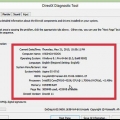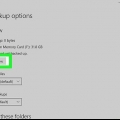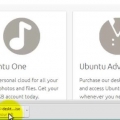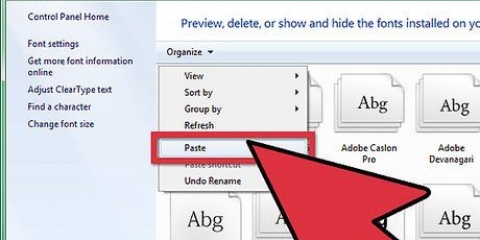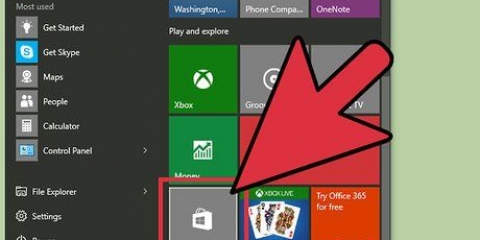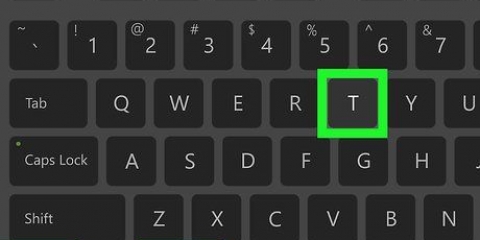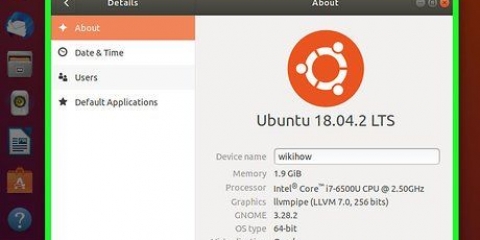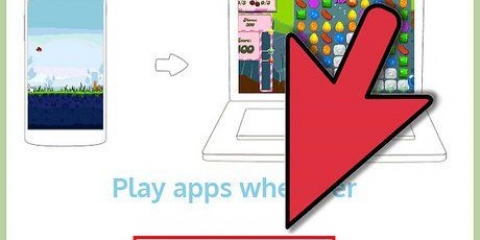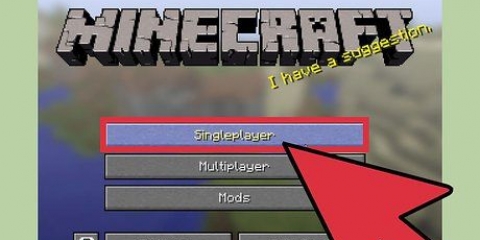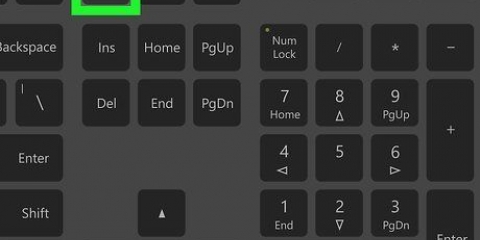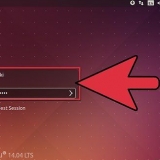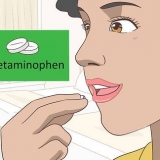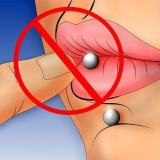CD/DVD: para grabar un disco óptico en Windows 10, haga clic con el botón derecho en el archivo ISO descargado y seleccione Grabar imagen de disco. En Linux puede usar cualquier software de grabación de discos como braseros para grabar la imagen del disco: solo asegúrese de grabar el disco como una copia (ISO o imagen), no como un disco de datos. USB: la creación de una unidad USB de arranque borrará todos los datos en la unidad, así que asegúrese de hacer una copia de seguridad de sus datos. En Ubuntu puedes usar Startup Disk Creator. En Windows, puede descargar la aplicación gratuita de código abierto rufo usar.


Cuando esté listo para cerrar sesión, vaya a Menú > Bloquear > reiniciar computadora. haga clic en Ahorrar en la ventana emergente. Seleccione un sistema de archivos y haga clic en OK. Escriba un nombre para la sesión guardada y haga clic en OK. Seleccione Normal si no necesita cifrar el archivo (general), o seleccione un método de cifrado y luego siga las instrucciones en pantalla. Seleccione un tamaño de archivo para guardar y haga clic en OK`.512 MB suele estar bien. Si la ubicación de guardado actual funciona para usted, haga clic en si, guarda. Si no, haga clic en Cambiar carpeta y seleccione otra ubicación. Simplemente puede guardar en su medio de instalación de arranque (incluso el CD/DVD, si es regrabable). Una vez que se guarda el archivo, la computadora se reiniciará. 












Ir Menú > Bloquear > Reiniciar computadora. haga clic en Ahorrar en la ventana emergente. Seleccione un sistema de archivos y haga clic en OK. Escriba un nombre para la sesión guardada y haga clic en OK. Seleccione Normal si no necesita cifrar el archivo (general), o seleccione un método de cifrado y luego siga las instrucciones en pantalla. Seleccione un tamaño de archivo para guardar y haga clic en OK. 512 MB normalmente funciona bien. Si está satisfecho con la ubicación de guardado actual, haga clic en si, guarda. Si no, haga clic en Cambiar carpeta y seleccione otra ubicación. Está bien guardar en su dispositivo de arranque (incluso el CD/DVD, si es regrabable). Una vez que se guarda el archivo, la computadora se reiniciará.
Instala puppy linux en tu pc
Este tutorial te enseñará cómo instalar Puppy Linux en tu PC. A diferencia de otras distribuciones, Puppy Linux no requiere una instalación completa; simplemente puede crear un disco o unidad de inicio y arrancar desde allí si es necesario. Si desea instalarlo en un disco después de iniciar desde la imagen o imagen del disco, es fácil de hacer.
Pasos
Parte 1 de 2: Arrancar en Puppy Linux

1. Descarga el archivo ISO dehttp://cachorrolinux.com/índice.html#descargar. Los archivos de imagen oficiales más recientes o los archivos de imagen de disco siempre se pueden encontrar en esta ubicación. La columna `Compatibilidad` indica qué distribuciones y componentes están incluidos en esa versión de Puppy Linux.

2. Cree un CD, DVD o memoria USB de arranque. Para instalar Puppy Linux, primero debe iniciar desde una imagen ISO que acaba de descargar. Esto significa que debe crear un CD, DVD o unidad USB de arranque que contenga el archivo ISO.

3. Arrancar desde la imagen del disco. Una vez que haya creado su disco o unidad de inicio, reinicie su computadora para que arranque desde el disco o la unidad en Puppy Linux. Después de varias pantallas oscuras de texto, verá el escritorio de Puppy Linux y una ventana de Configuración rápida.
Si la computadora vuelve a su sistema operativo normal, deberá ingresar al BIOS del sistema y priorizar los puertos ópticos y/o USB sobre el disco duro. Consulta el artículo Entrar en la BIOS para aprender a arrancar en BIOS.

4. Elija su configuración y haga clic enOK. Si desea cambiar el idioma, la zona horaria u otras configuraciones, puede hacerlo ahora. Si no, simplemente haga clic en el X en la esquina superior derecha de la ventana para cerrarla.

5. Guarda tu sesión (opcional). Si solo quieres jugar con Puppy Linux y no instalarlo, puedes hacerlo. Dado que el sistema operativo se ejecuta completamente desde la RAM, todos sus cambios y acciones se eliminarán cuando apague su PC. Si elige no instalar Puppy Linux, pero desea guardar los cambios que ha realizado en el sistema operativo, siga estos pasos para hacerlo:
Parte 2 de 2: Instalación de Puppy Linux

1. Arranque desde su medio de instalación de Puppy Linux. Si decide que desea una instalación más permanente de Puppy Linux que solo una imagen de disco de arranque, comience con . Una vez que vea el escritorio, vaya al siguiente paso.

2. presiona el botónmenú. Está en la parte inferior izquierda de la pantalla.

3. Seleccione el menúConfiguración. Se abrirá un menú desplegable.

4. haga clic enInstalador de cachorros. Puedes encontrar esto en la parte inferior del menú.

5. haga clic enInstalador universal. es la primera opcion.

6. Seleccione una ubicación de instalación. Los desarrolladores recomiendan instalar en un medio USB extraíble (unidad flash o disco duro externo) u optar por la opción de instalación `Frugal` en un disco duro interno. Si opta por un disco duro interno, puede seleccionar la opción Frugal en un momento.

7. Seleccione la unidad en la que desea instalar. Aparece información sobre ese disco.

8. Seleccione una partición. Si está haciendo una instalación `frugal`, no tiene que preocuparse por crear una nueva partición para Puppy Linux; simplemente seleccione una partición existente y listo. Si desea instalar completamente Puppy Linux en su propia partición dedicada, haga clic en el Separado-botón para crear uno ahora.
Elija o cree una partición FAT32 si desea poder usar la unidad como almacenamiento extraíble.

9. haga clic enOK para confirmar la partición.

10. Seleccione la ubicación de sus archivos de inicio. Esta es la imagen ISO en la unidad de CD/DVD/USB que creó.

11. Elige entre unfrugal o instalación completa. Si está instalando en cualquier unidad sin una partición especial para Puppy Linux, seleccione frugal. Si ha creado una nueva partición, elija completo.

12. Siga las instrucciones en la pantalla para completar la instalación. Una vez que los archivos estén instalados, se le pedirá que haga algunos detalles de última hora, como configurar el gestor de arranque.

13. Guarde su sesión (solo para instalaciones Frugal). Una vez que haya realizado una instalación completa, cualquier cambio que realice en el sistema se guardará automáticamente. La instalación de Frugal, ya sea en una memoria USB o en una unidad interna, requiere que primero guarde su sesión cuando salga. Haces esto de la siguiente manera:
Artículos sobre el tema. "Instala puppy linux en tu pc"
Оцените, пожалуйста статью
Similar
Popular